php小編百草為您介紹Adobe Acrobat 9 Pro中如何進行拼音檢查。在處理PDF文件時,正確的拼音檢查可以提高文件的專業性和準確性。本文將詳細介紹Adobe Acrobat 9 Pro中拼音檢查的具體操作步驟,協助您輕鬆完成拼音校對,確保文件品質。
首先,在目前中Adobe Acrobat 9 Pro的進行開啟一個軟體,

然後進行點擊了Adobe Acrobat 9 Pro的選單中的 編輯 的選單。
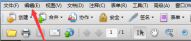
進行點擊了編輯的選單之後,彈出了下拉式選單選取為 拼字檢查 的選項。

進行點擊了拼字檢查後,彈出了下一層選單選取為 註釋和可編輯文字 的選項。

就會彈出了的拼字檢查的視窗的目前中,進行點選 開始 按鈕。

進行點擊了檢查之後,如果沒有資料的話,就會提示無拼字檢查錯誤。

以上是Adobe Acrobat 9 Pro如何拼音檢查-Adobe Acrobat 9 Pro拼音檢查的具體操作的詳細內容。更多資訊請關注PHP中文網其他相關文章!

熱AI工具

Undresser.AI Undress
人工智慧驅動的應用程序,用於創建逼真的裸體照片

AI Clothes Remover
用於從照片中去除衣服的線上人工智慧工具。

Undress AI Tool
免費脫衣圖片

Clothoff.io
AI脫衣器

Video Face Swap
使用我們完全免費的人工智慧換臉工具,輕鬆在任何影片中換臉!

熱門文章

熱工具

Safe Exam Browser
Safe Exam Browser是一個安全的瀏覽器環境,安全地進行線上考試。該軟體將任何電腦變成一個安全的工作站。它控制對任何實用工具的訪問,並防止學生使用未經授權的資源。

DVWA
Damn Vulnerable Web App (DVWA) 是一個PHP/MySQL的Web應用程序,非常容易受到攻擊。它的主要目標是成為安全專業人員在合法環境中測試自己的技能和工具的輔助工具,幫助Web開發人員更好地理解保護網路應用程式的過程,並幫助教師/學生在課堂環境中教授/學習Web應用程式安全性。 DVWA的目標是透過簡單直接的介面練習一些最常見的Web漏洞,難度各不相同。請注意,該軟體中

VSCode Windows 64位元 下載
微軟推出的免費、功能強大的一款IDE編輯器

SublimeText3漢化版
中文版,非常好用

SublimeText3 Mac版
神級程式碼編輯軟體(SublimeText3)




